Автор:
John Stephens
Дата На Създаване:
23 Януари 2021
Дата На Актуализиране:
24 Юни 2024

Съдържание
Тази статия показва как да сканирате документ в компютърен файл с помощта на многофункционален принтер на Canon. Можете да направите това както на компютри с Windows, така и на Mac.
Стъпки
Част 1 от 3: Подгответе се преди сканиране
. Щракнете върху логото на Windows в долния ляв ъгъл на екрана.

- Отворете File Explorer

- Щракнете Документи (Документация) от лявата страна на прозореца.
- Щракнете двукратно върху папката Сканирани документи (Сканиран документ) реклама
Част 3 от 3: Извършване на сканиране на компютър с Mac
. Щракнете върху логото на Apple в горния ляв ъгъл на екрана. Тук ще се покаже списък за избор.

Щракнете Системни предпочитания ... (Системни предпочитания ...). Това е опция над текущо показваното меню.
Щракнете Принтери и скенери (Принтери и скенери). Иконата на принтера се показва в дясната част на прозореца System Preferences.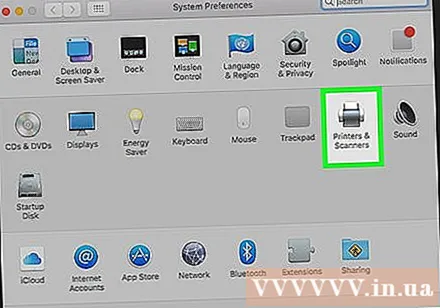
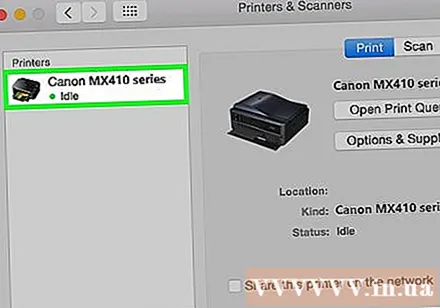
Изберете принтер на Canon. Кликнете върху опцията "Canon" в горния ляв ъгъл на прозореца.
Щракнете върху картата Сканиране. Ще намерите тази опция в горната част на прозореца.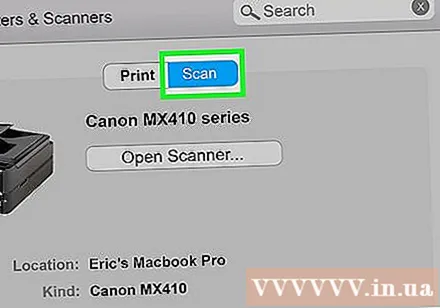
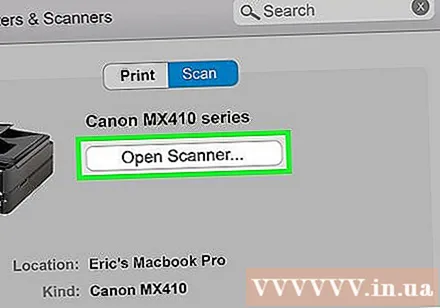
Щракнете Отваряне на скенера ... (Отворете скенера ...). Това е опцията в горната част на картата Сканиране в прозореца.
Щракнете Покажи детайли (Покажи детайли). Тази опция се показва в долния десен ъгъл на прозореца.
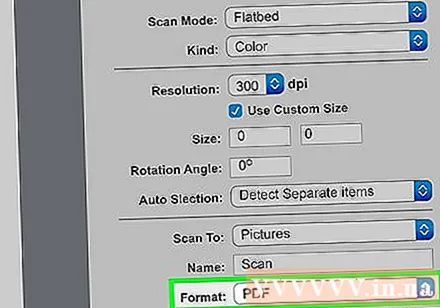
Изберете тип файл. Щракнете върху падащото поле "Формат", след което щракнете върху типа на файла (например PDF или JPEG), който искате да използвате, за да запазите файла.Съвет: Когато сканирате документи, които не са изображения, е по-добре да изберете PDF.

Изберете вашите цветове. Щракнете върху падащото поле "Kind" в горната част на страницата, след което изберете цвят (например Черно и бяло (Черно и бяло)).- Може би скенерът няма да има много опции тук.
Изберете папка за запазване. Щракнете върху полето за избор "Save To" и след това щракнете върху папката, в която искате да запишете сканирания документ (напр. работен плот).
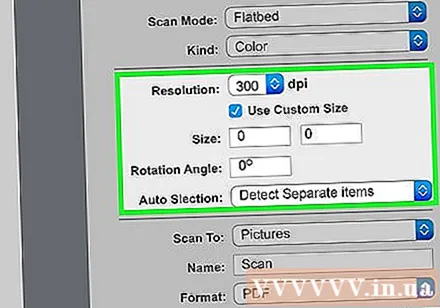
Променете други опции на страницата. В зависимост от типа на файла, който ще се сканира, можете да промените стойността „Разделителна способност“ или „Ориентация“ тук.
Щракнете Сканиране. Това е бутонът в долния десен ъгъл на прозореца. Вашият документ ще бъде сканиран на вашия компютър. Когато сканирането приключи, можете да намерите документи в избраната папка за запазване. реклама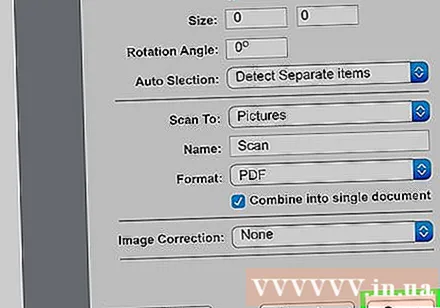
Съвети
- Обикновено можете да намерите онлайн ръководство за вашия принтер на сайта на Canon.



